Добавление контакта на компьютере
К сожалению, разработчики Вайбера не очень чтят свои версии для ПК, поэтому тем пользователям Windows которые захотят добавить контакт на настольной версии сервиса приходится довольствоваться простым набором номера абонента. Открыть данную возможность можно после нажатия на иконку кнопки «Еще» в виде трех точек.
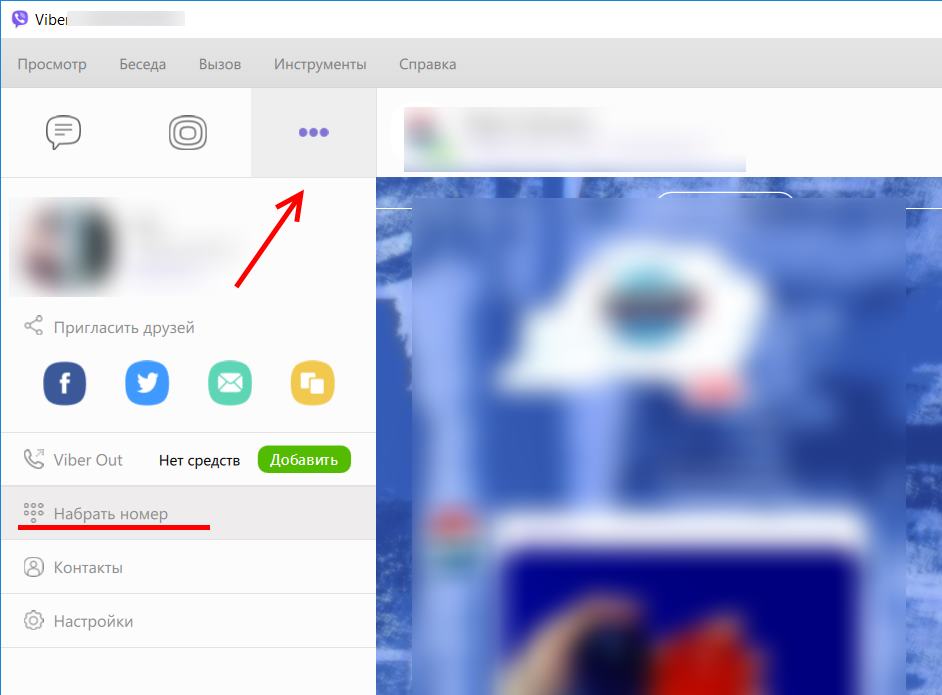
Откроется клавиатура, где вы можете ввести номер телефона нужно вам абонента Вайбера.
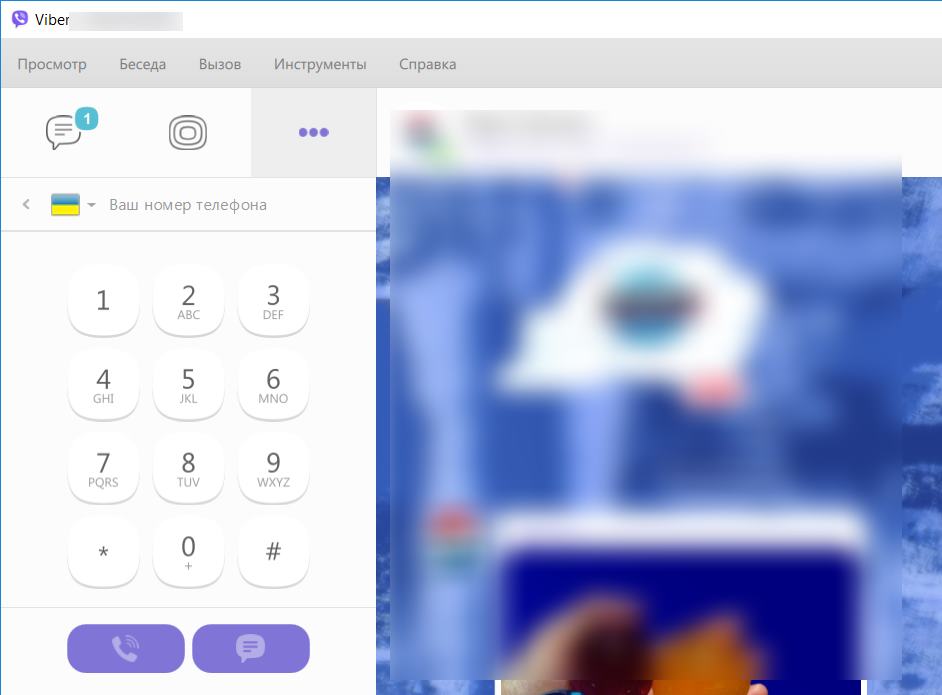
После разговора с этим контактом, запись об этом появиться во всех ваших приложениях (в том числе на мобильном устройстве). При этом в начале беседы там будет выводиться стандартное сообщение «Этого номера нет в вашем списке контактов». И возможность «Добавить» и «Заблокировать» его.
Добавление контакта на телефоне или планшете
В отличии от ПК, добавление контакта в приложении Viber для одной из поддерживаемых мобильных платформ не составляет труда и можно произвести несколькими способами.
Добавление контакта QR-кодом
Самый быстрый из них – сканировать QR-код абонента средствами смартфона. При этом вы должны находиться в непосредственной близости от других пользователей, чтобы иметь возможность считать QR-код с чужого телефона с помощью своей камеры. На телефонах с ОС Android и iOS доступ к сканированию кода
Чтобы узнать QR-код учетной записи потенциального контакта, он должен открыть меню Viber на своем смартфоне или планшете. На устройствах под управлением iOS для этого нужно нажать на иконку QR-кода, расположенную в правом верхнем углу меню…
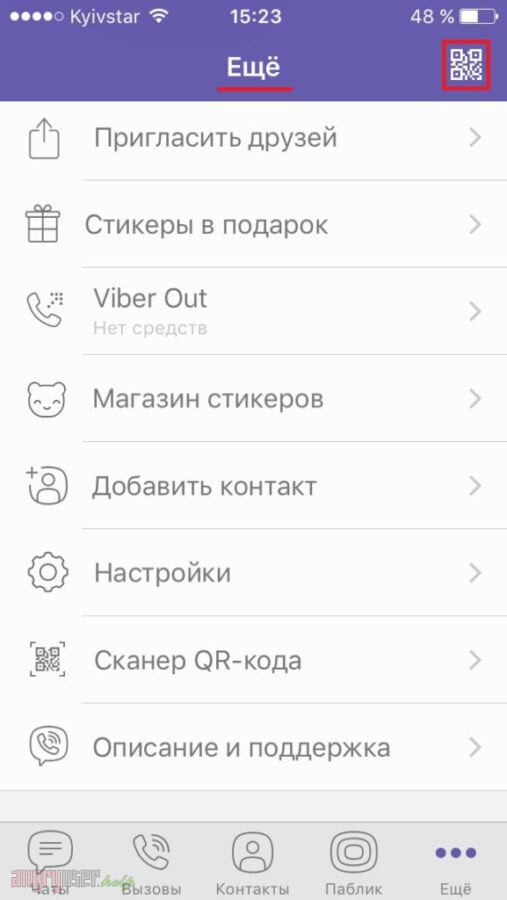
… а при использовании Android выберите пункт «QR-код» -> «Мой код».

Чтобы запустить сканер QR-кода на своем Android-телефоне, перейдите в меню Viber, щелкнув по изображению гамбургерного меню…
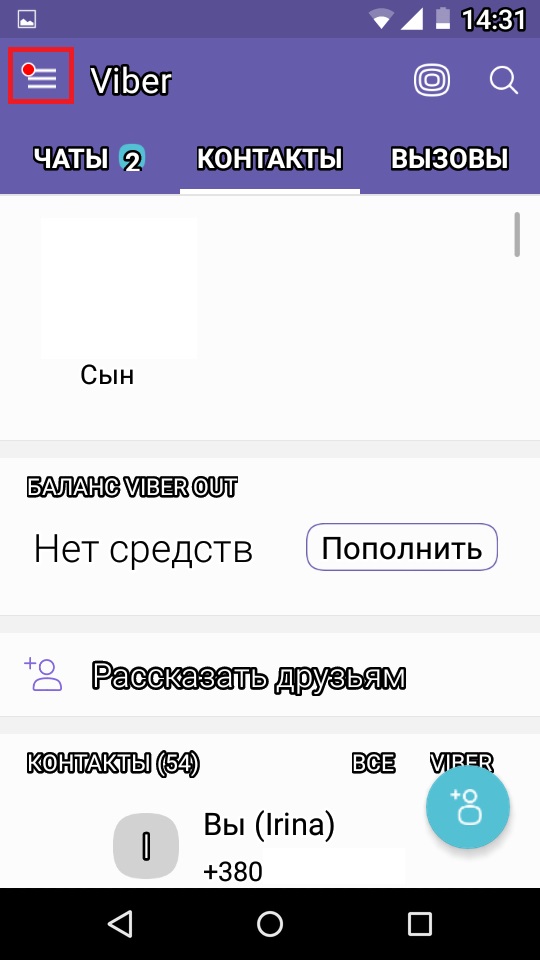
Далее найдите в перечне пункты меню «QR-код»
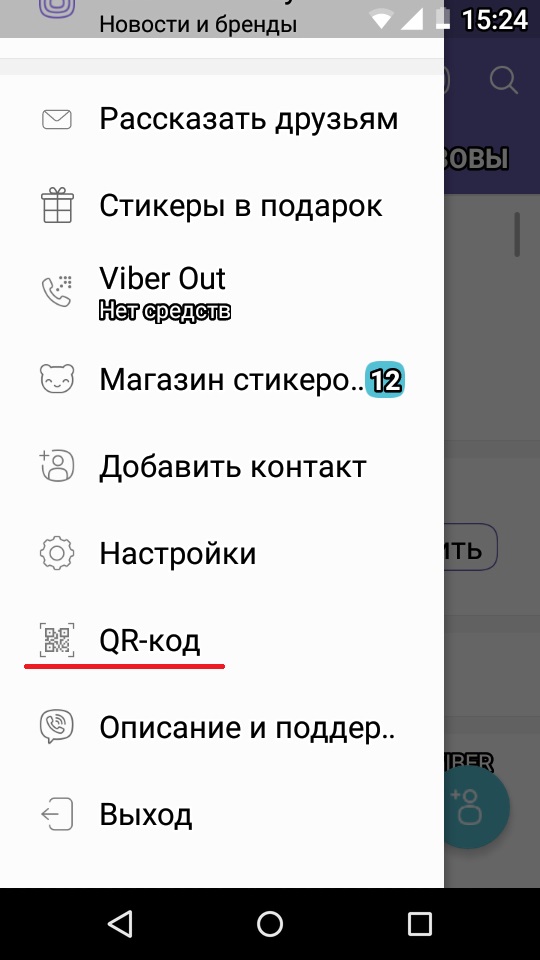
На iPhone нажмите «Еще».
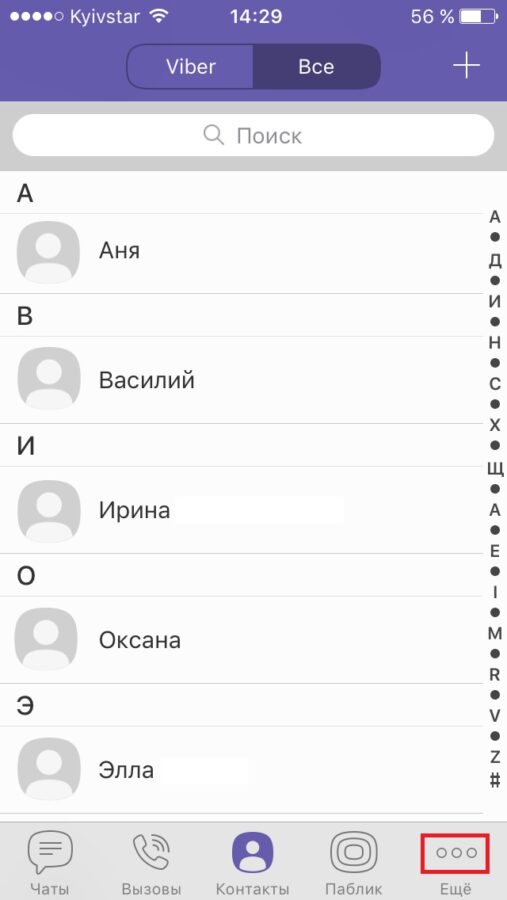
Далее найдите в перечне пункт «Сканер QR-кода» соответственно.
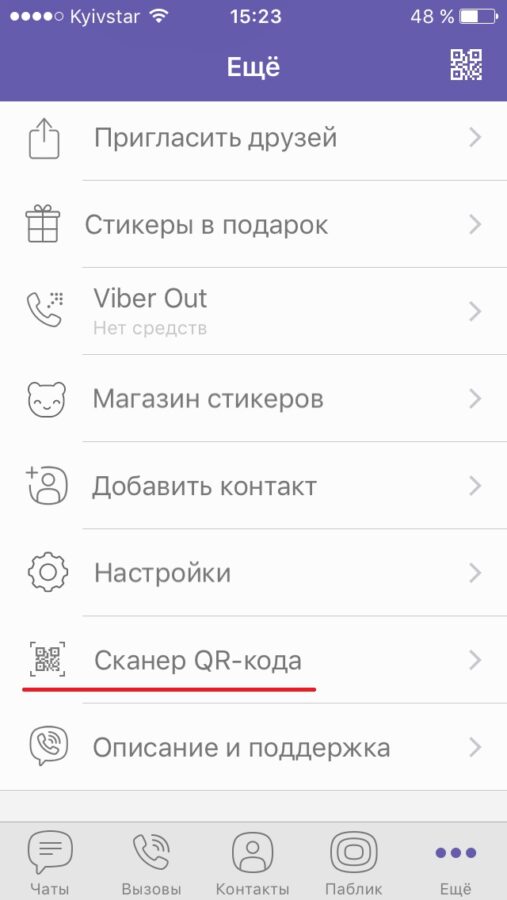
Добавление контактов с телефонной книги телефона
Также добавить контакт в Viber можно посредством обычной телефонной книги вашего смартфона. Если все сделано верно и мессенджеру разрешен доступ к списку контактов, то при следующей синхронизации данных контакт будет автоматически скопирован и в перечень абонентов Viber. Чтобы ускорить этот процесс, закройте приложение и откройте его повторно. Важно не свернуть, а именно закрыть Viber (через диспетчер приложений).
«Ручное» добавление контакта
Добавление контактов из меню мессенджера также не составляет труда. Для этого перейдите в раздел «Контакты» и щелкните по иконке с изображением плюса, которая расположена в правом верхнем углу на устройствах с iOS…
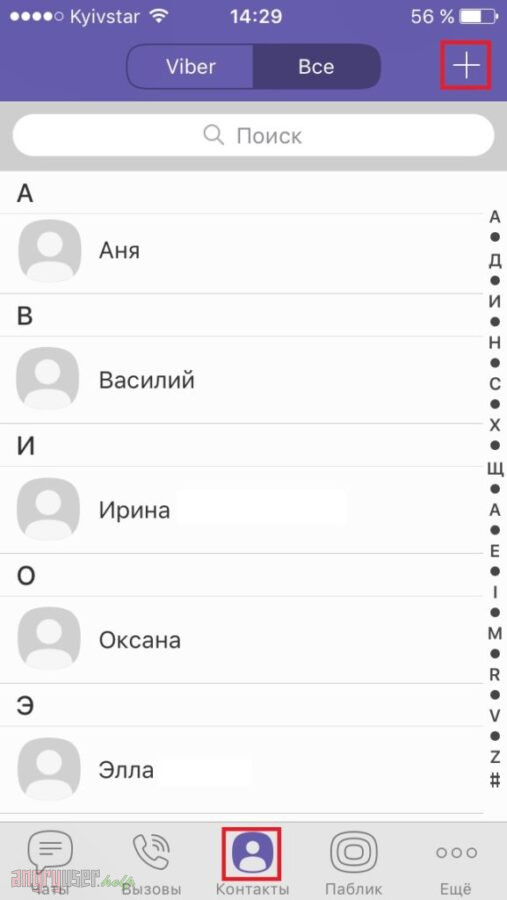
… или в правом нижнем углу на смартфонах с Android.
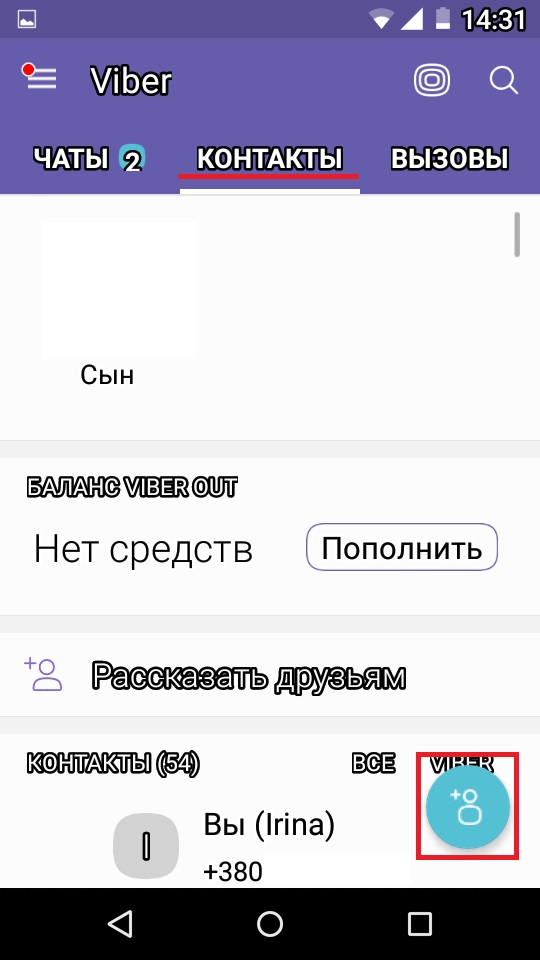
В открывшемся окне введите данные нового пользователя, указав его номер телефона в международном формате, после чего щелкните «Готово»/«Продолжить».
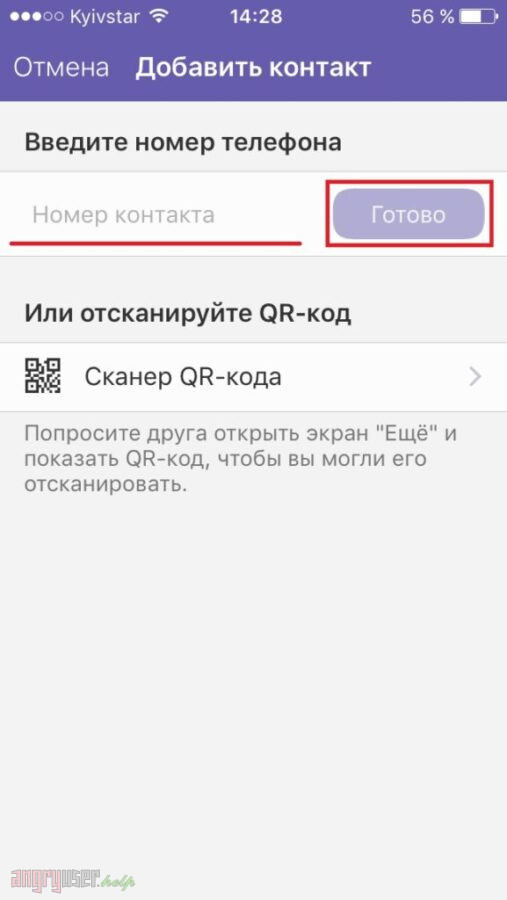
Добавление контакта «По факту»
Если диалог с новым абонентом уже состоялся, например, вы получили от него сообщение с приглашением, то перейдите в раздел «Чаты» и выберите разговор с новым контактом из предложенного перечня. В окне чата щелкните по контакту пальцем, тем самым открывая информацию о нем. Далее нажмите на иконку с изображением карандаша (функция «Редактировать») и выберите «Сохранить» в появившемся окне.

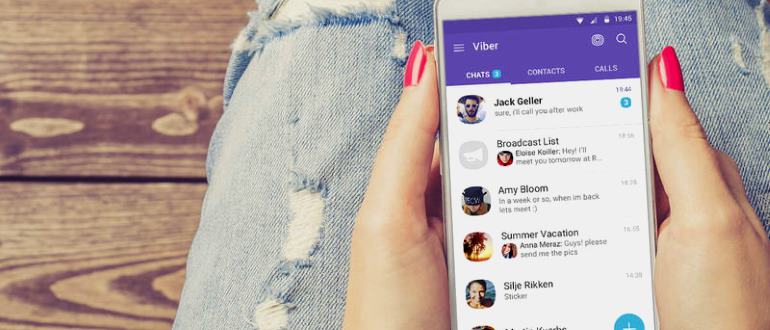






Здравствуйте. Головное устройство авто на андроиде 8.1. Устанавливаю на него навигационную систему с лечением от жадности. Делаю все по инструкции. Но Proxy server for inapp purchases высвечивается красным и не запускается. есть мысли как это победить? Спасибо.